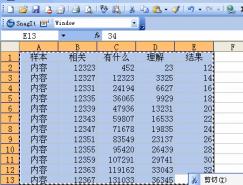先上个最终效果:
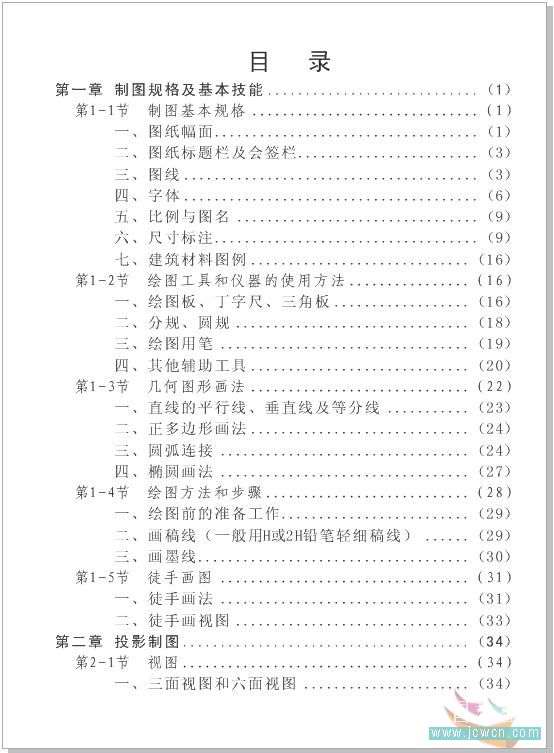
1、新建个文件,再建个段落文本框
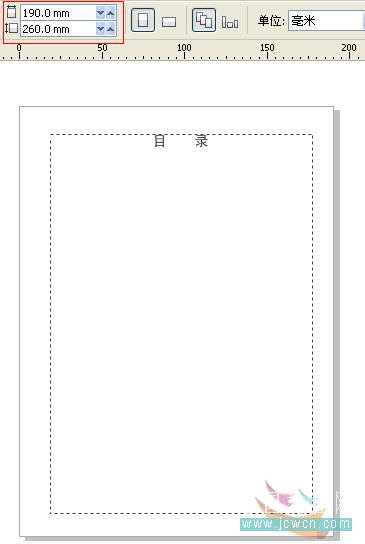
2、输入如下文字
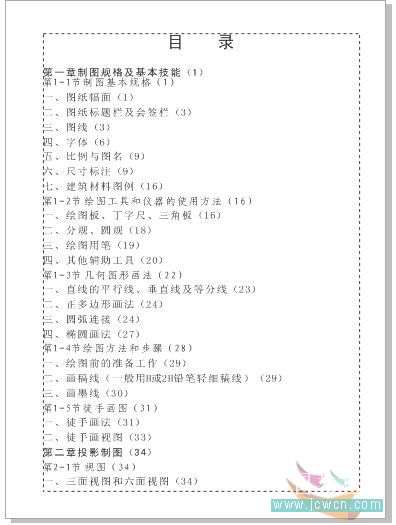
3、文字菜单--制表位,清除原有的制表符
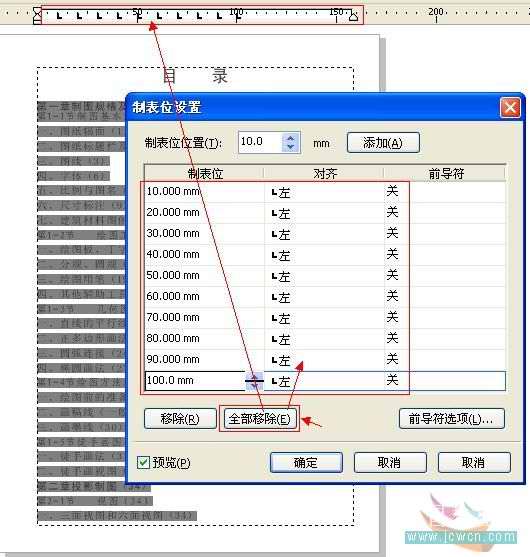
4、手动加上四个制表符
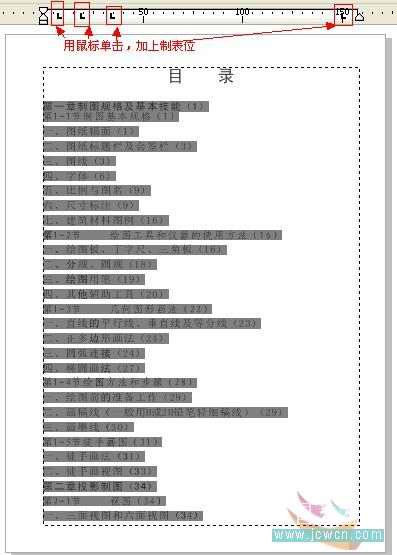
5、再打开制表位设置对话框,给最后一个制表符设置对齐和前导符。
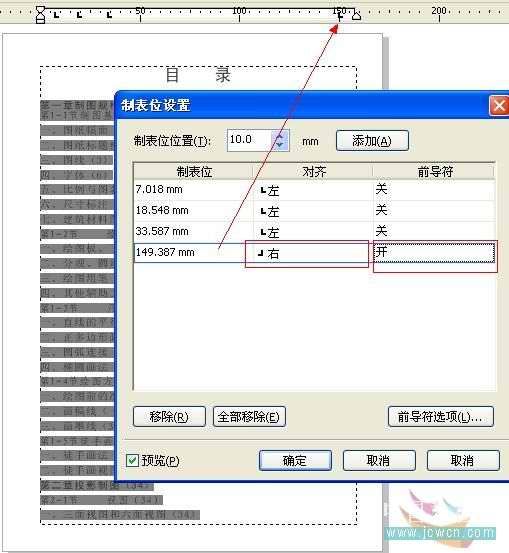
6、在下面标出的文字位置输入tab键
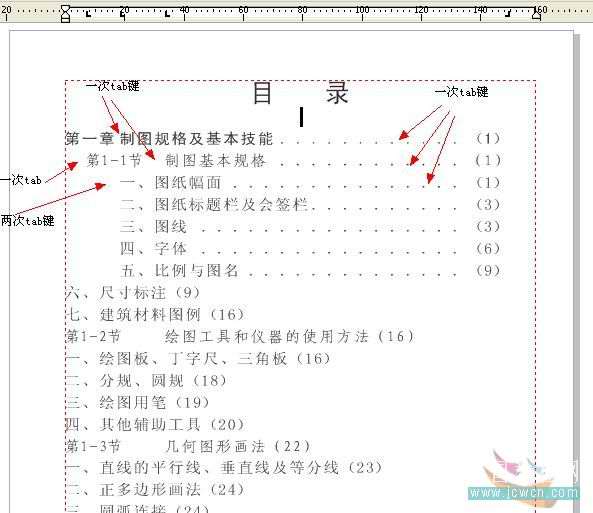
7、调整制表符的位置,用鼠标拖动就可以。
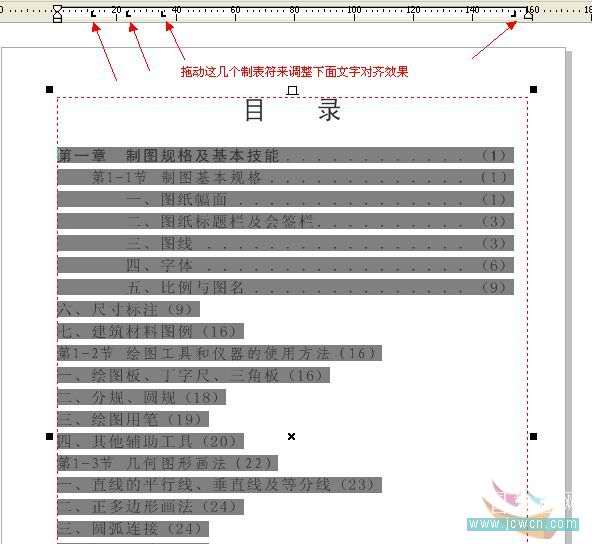
8、调整前导符的间距
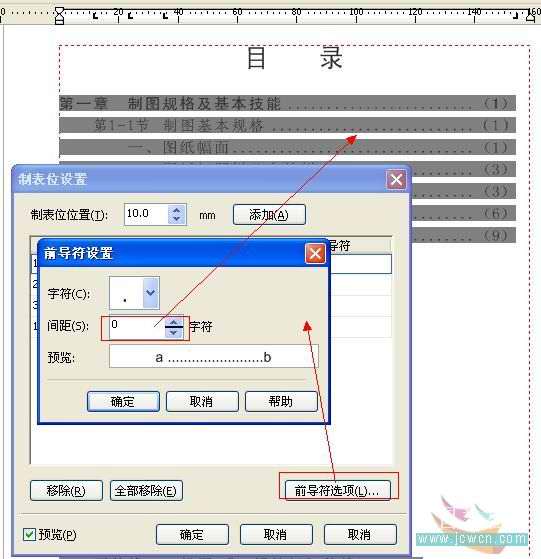
9、将tab键按到底

10、完工
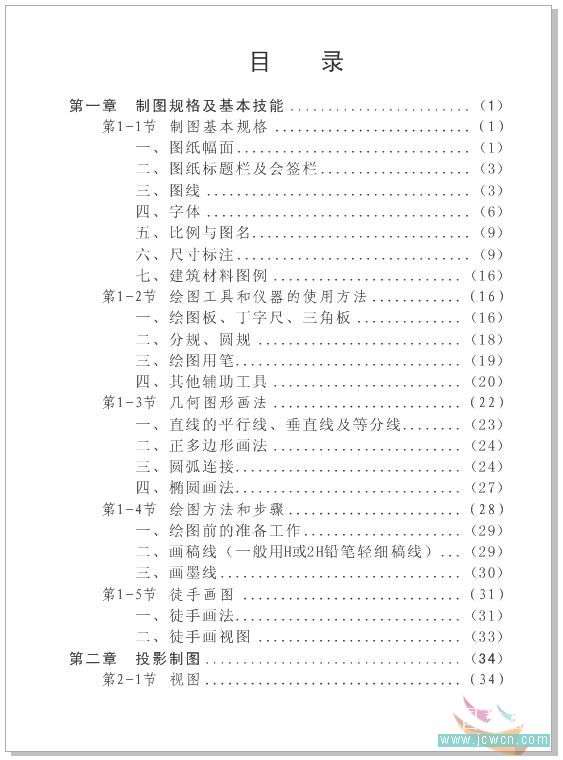

扫码关注公众号 获取更多设计资源...
↓↓↓
【白嫖福利 | 限时领取】
摹客超级版会员(价值1250元)解锁摹客协作、摹客RP、摹客DT所有功能。
公众号主页发送 “激活” 免费获取 激活码
↓↓↓
公众号主页发送 “字体” 获取 全套可商用字体包...
↓↓↓
公众号主页发送 “vi” 获取 500个著名品牌vi设计手册...
↓↓↓
【白嫖福利 | 限时领取】
摹客超级版会员(价值1250元)解锁摹客协作、摹客RP、摹客DT所有功能。
公众号主页发送 “激活” 免费获取 激活码
↓↓↓
公众号主页发送 “字体” 获取 全套可商用字体包...
↓↓↓
公众号主页发送 “vi” 获取 500个著名品牌vi设计手册...
标签:
随机推荐
- coreldraw教程 | 2006-09-18
- coreldraw教程 | 2010-10-10
- coreldraw教程 | 2008-10-27
- coreldraw教程 | 2009-05-04
- coreldraw教程 | 2006-04-20
- coreldraw教程 | 2006-06-13